|
Помощь
Инструкции на русском языке
Программное обеспечение
Настройка браузеров
Оценить качество видео
Посмотреть примеры записей
Интернет доступ к системе видеонаблюдения
Internet Explorer
Google Chrome
Mozilla Firefox
Яндекс.Браузер
Safari
Краткая инструкция для web-интерфейса (Windows)
Краткая инструкция для web-интерфейса (MacOS)
Мобильное видеонаблюдение
Статьи о видеонаблюдении
Гид по быстрой установке
Технология P2P
Форум
Глубина архива и трафик


|
Internet Explorer. Настройка браузера
Если Вы в первый раз подключаетесь
к демонстрационной системе видеонаблюдения, достаточно один раз выполнить несколько простых настроек браузера и Вы сможете подключаться к ней так же быстро, как заходить на обычный сайт.
2. Разверните меню Сервис (Tools), выберите пункт Свойства обозревателя (Internet Options) и вкладку Безопасность (Security). Выбрав левой кнопкой мыши зону Надежные узлы (Trusted sites), нажмите на кнопку Узлы (Sites). В открывшемся окне введите IP-адрес демо-систем http://91.219.164.146. Снимите флажок Для всех узлов этой зоны требуется проверка серверов, если он был установлен. Нажмите кнопку Добавить (Add). Закройте окно.
3. Сделайте настройки ActiveX приложений. Эта операция не снизит уровень безопасности Вашего компьютера, так как работа с ActiveX приложениями будет разрешена только для выбранных надежных узлов. Выбрав левой кнопкой мыши Надежные узлы (Trusted sites), нажмите кнопку Другой (Custom). В открывшемся окне Параметры безопасности найдите в списке раздел Элементы ActiveX и модули подключения и включите все его подпункты. Нажмите кнопку ОК.
Нажмите ниже Далее, и подключитесь к любой из двух демонстрационных систем.
|


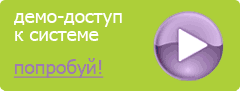


 Если меню браузера Internet Explorer по умолчанию не отображается, нажмите на клавиатуре кнопку Alt.
Если меню браузера Internet Explorer по умолчанию не отображается, нажмите на клавиатуре кнопку Alt.

